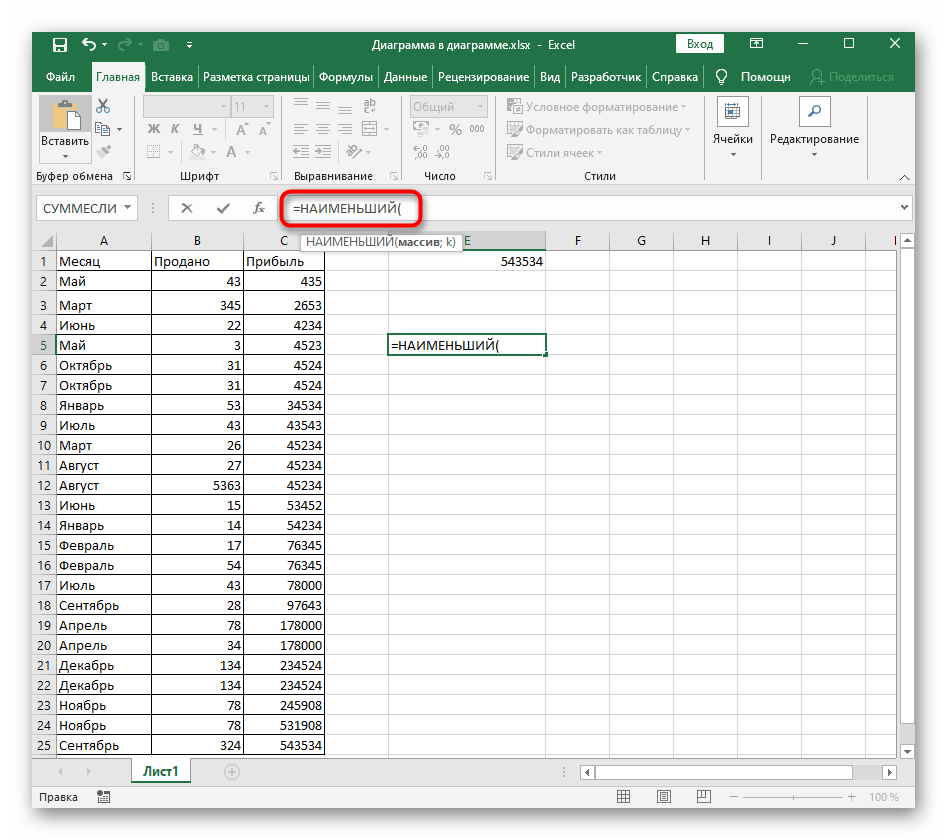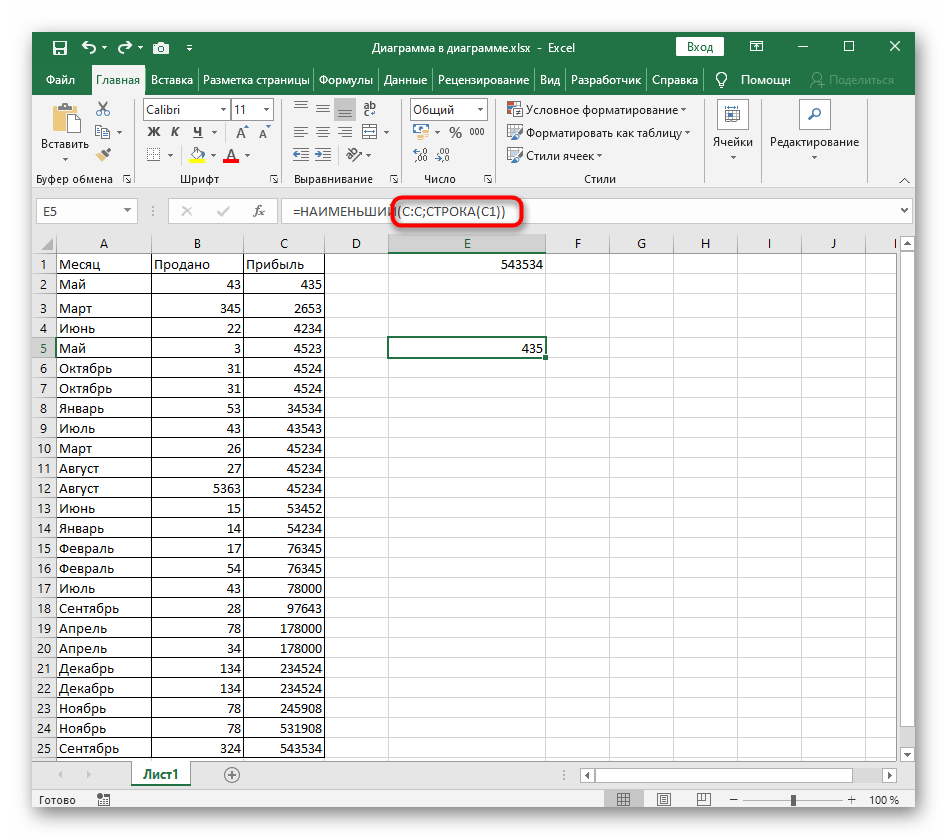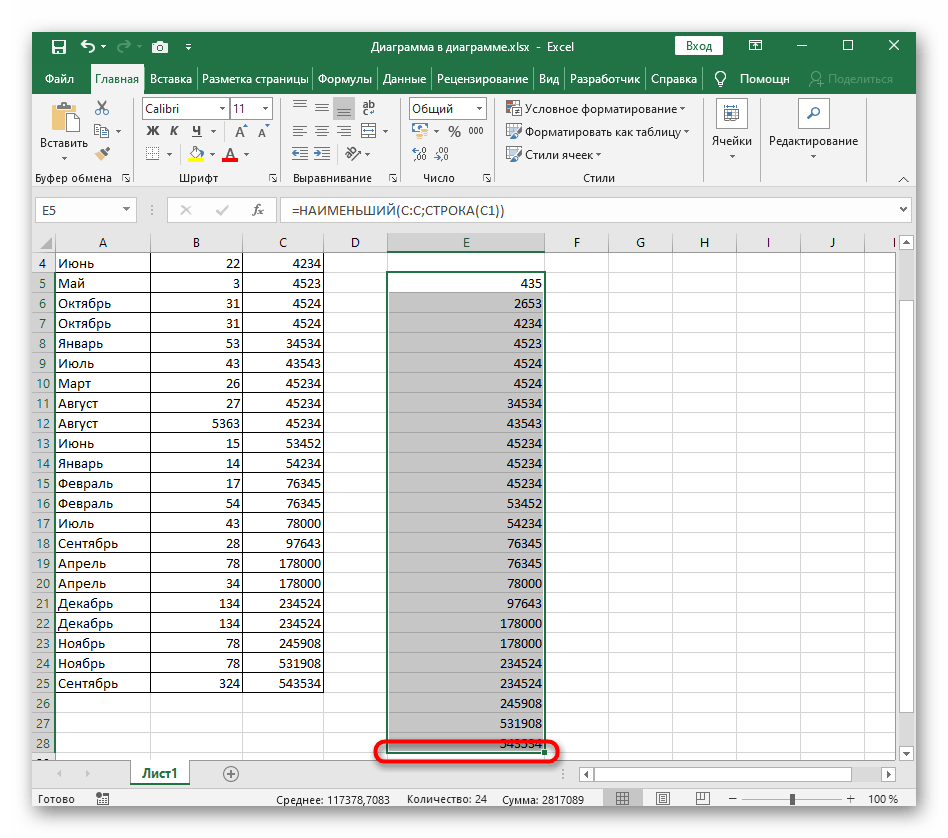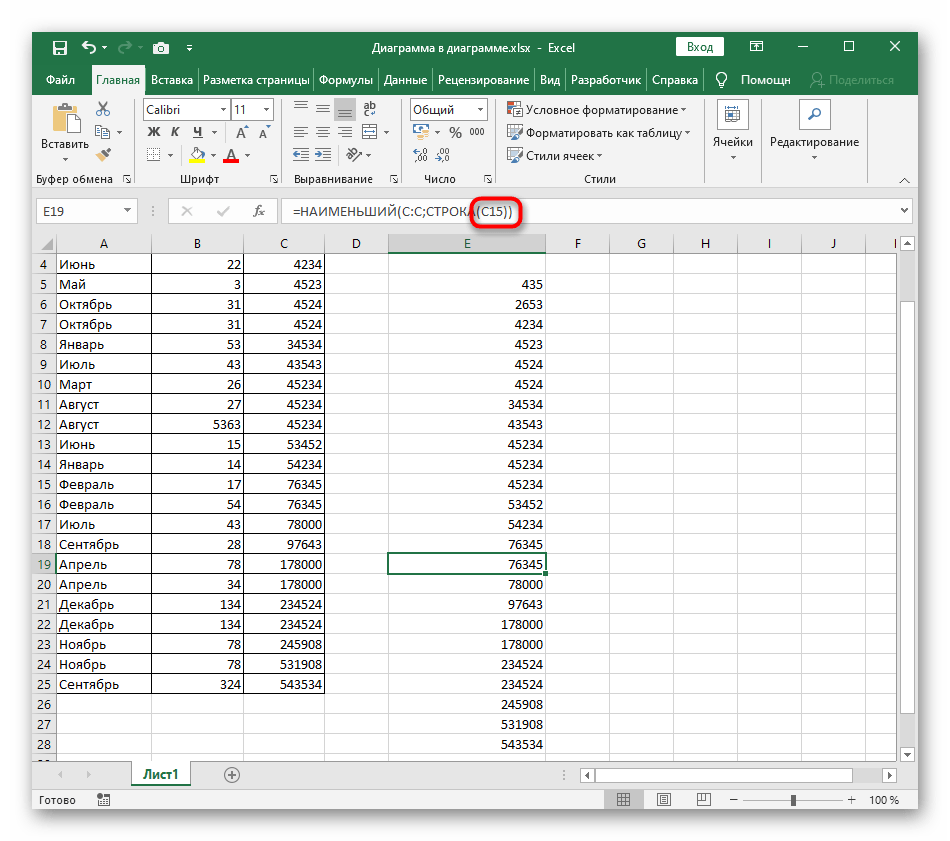Sadržaj:
Metoda 1: Gumbi za brzu sortiranju
U Excel postoje dva univerzalna gumba koja omogućuju sortiranje po abecedi, rastu ili opadanju, kada su u pitanju brojevi. Najlakše ih je koristiti kada već imate gotovu tablicu za koju se vrši sortiranje. Imajte na umu da se sortiranje poništava prilikom dodavanja novih vrijednosti, a kako biste spriječili takvu situaciju, potrebno je ponovno pokrenuti sortiranje ili primijeniti Metodu 3 ovog članka.
- Prvo pritisnite lijevu tipku miša i označite sve vrijednosti koje želite sortirati u rastućem redoslijedu.
- Na kartici "Početna" proširite odjeljak "Uređivanje" i odaberite alat "Sortiranje i filtriranje".
- U njemu ćete vidjeti dva različita tipa sortiranja — u ovom slučaju potrebno je odabrati "Sortiranje po rastu".
- Ako tablica sadrži druge podatke izvan navedenog raspona, pojavit će se obavijest s prijedlogom da proširite označeni raspon kako bi se susjedni redovi pomaknuli u odnosu na vrijednosti u označenim ćelijama.
- Ako odaberete proširenje raspona, vidjet ćete da su se svi podaci u tablici pomaknuli u odnosu na sortirane vrijednosti. Promjene možete poništiti pritiskom na prečac Ctrl + Z.
- Drugi tip sortiranja, koji se odnosi samo na granice označenog odabira, odnosi se samo na označene redove i ne utječe na susjedne.
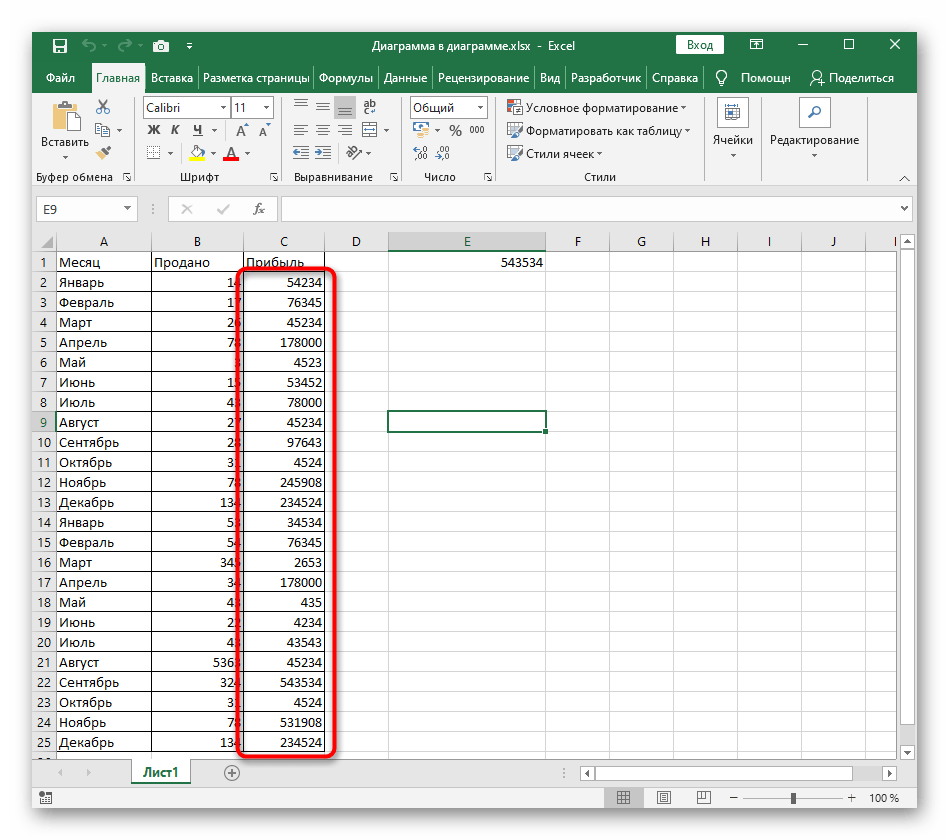
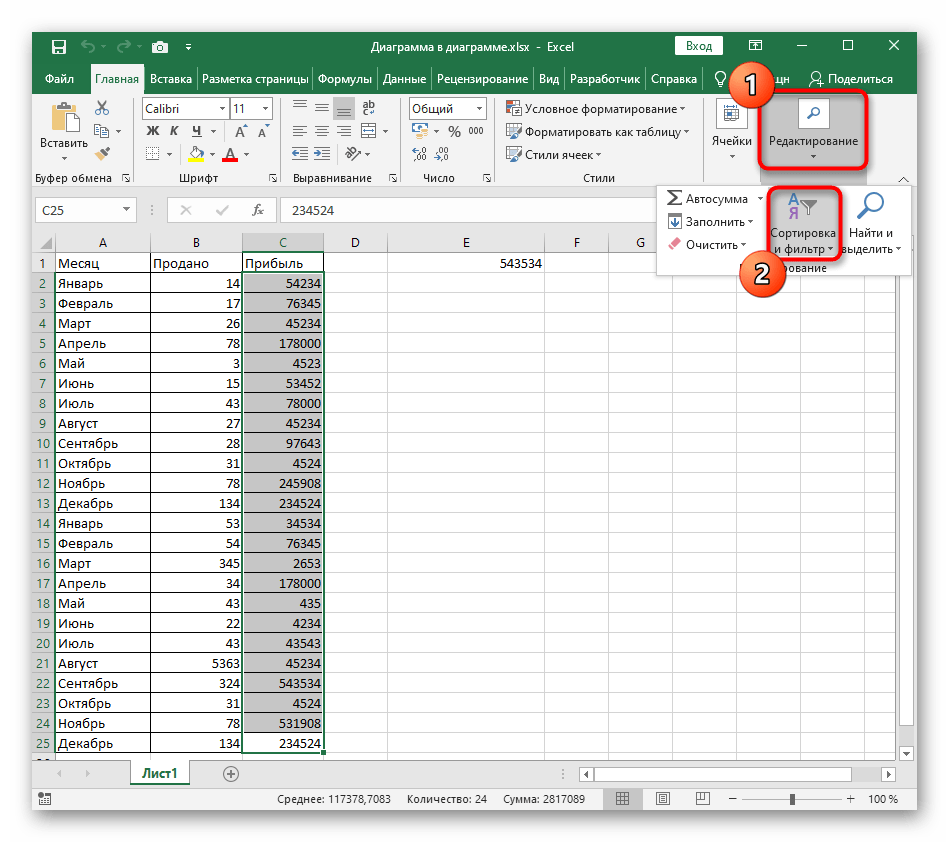
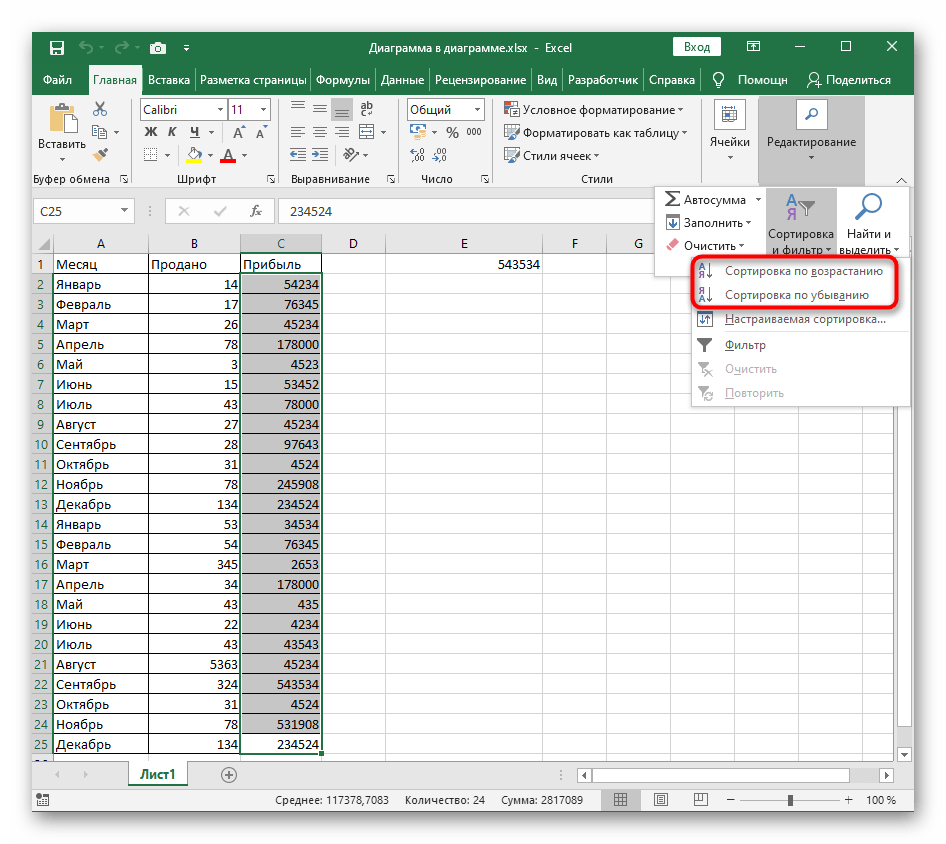
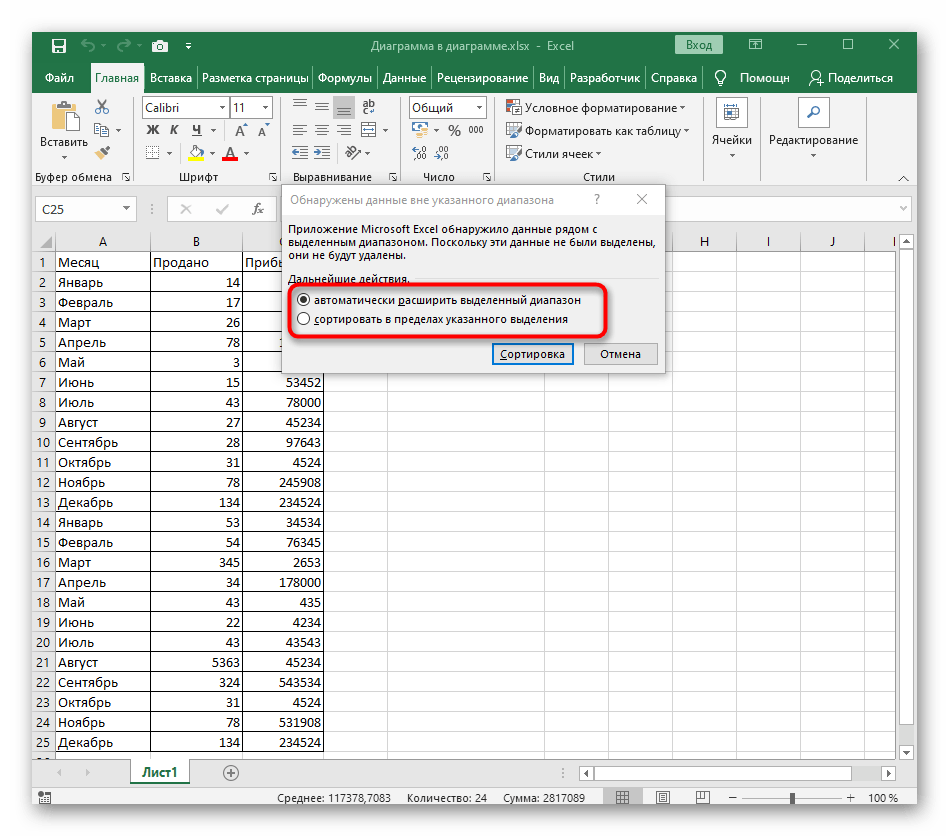
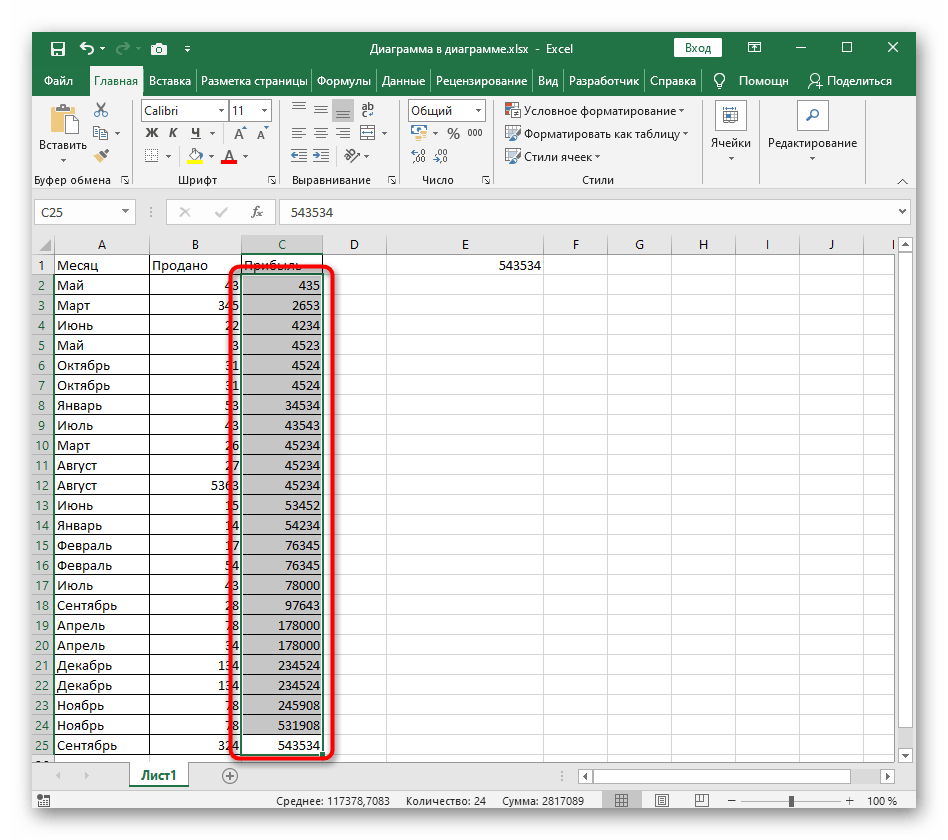
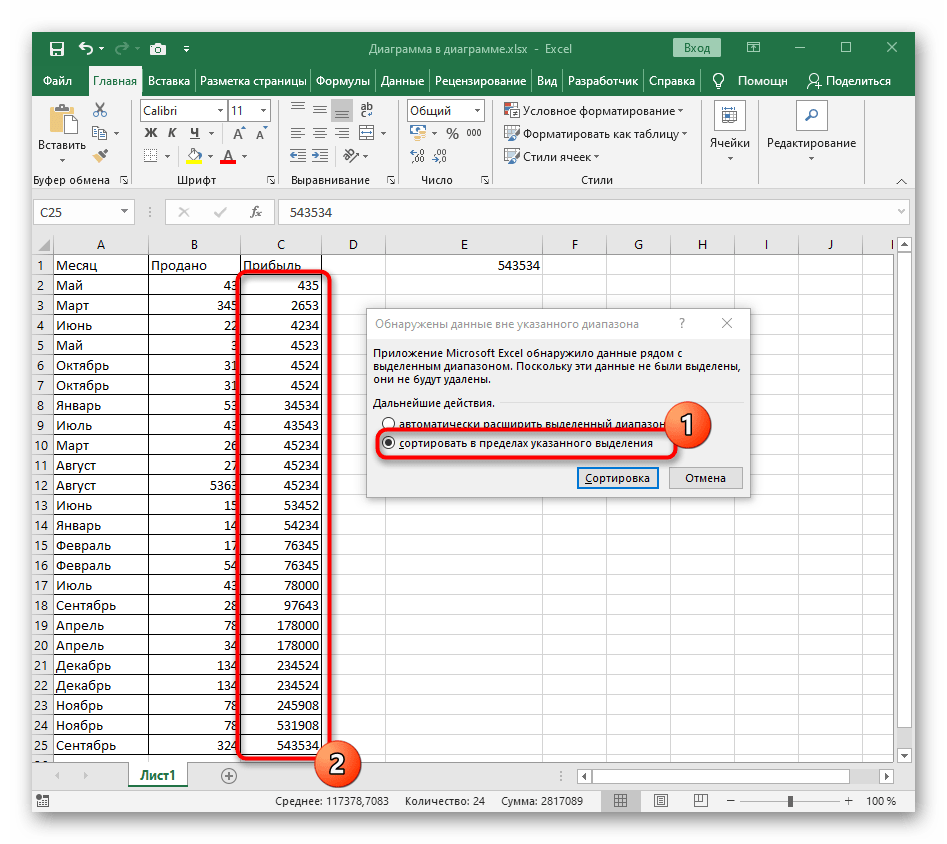
Metoda 2: Prilagodljivo sortiranje
Prilagodljivo sortiranje je prikladno kada radite s više vrijednosti u tablici, kada je potrebno ne samo sortirati jedan red u rastućem redoslijedu, već i primijeniti abecedno sortiranje ili druge tipove sortiranja prisutne u Excelu.Osnovni proces postavljanja pri korištenju ovog alata izgleda jednostavno.
- U istom odjeljku "Uređivanje" pritisnite gumb "Prilagodljivo sortiranje".
- Već smo ranije govorili o pojavi obavijesti prilikom otkrivanja podataka izvan označenog raspona. Upoznajte se s dobivenim informacijama i odlučite koju opciju označiti oznakom.
- U prva dva padajuća izbornika odaberite stupac za sortiranje i navedene vrijednosti.
- Za parametar "Redoslijed" postavite vrijednost "Rastuće".
- Ako želite sortirati druge stupce, ručno dodajte novu razinu i izvršite iste radnje.
- Vratite se na tablicu i uvjerite se da je zadatak uspješno izvršen.
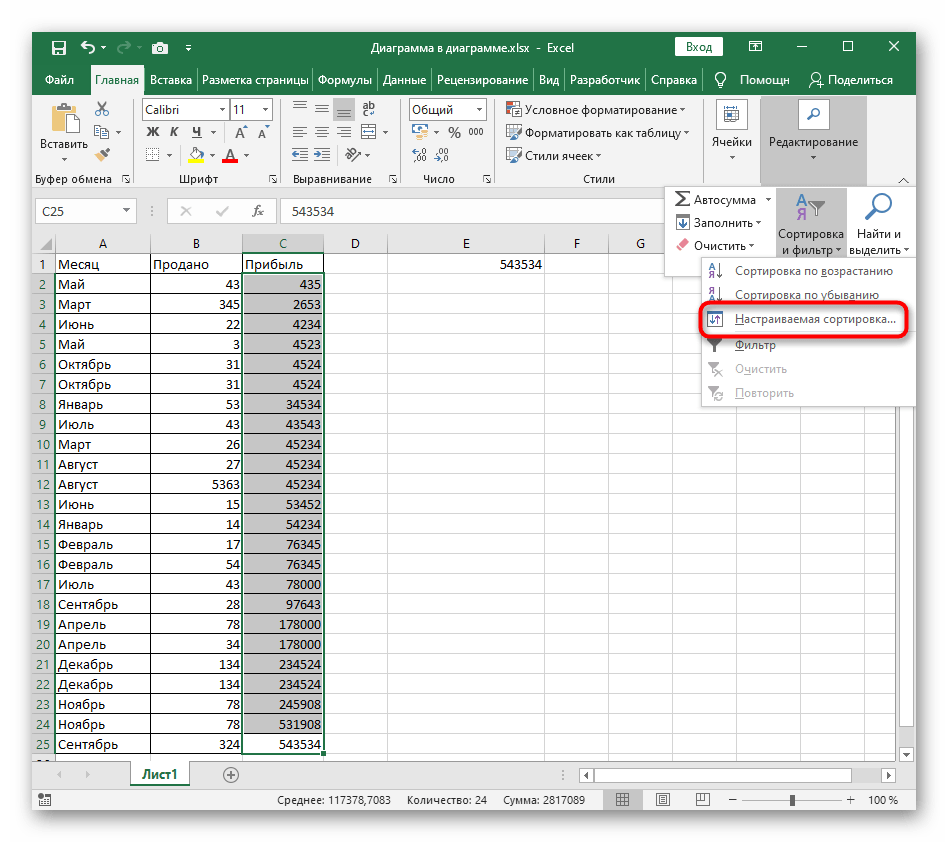
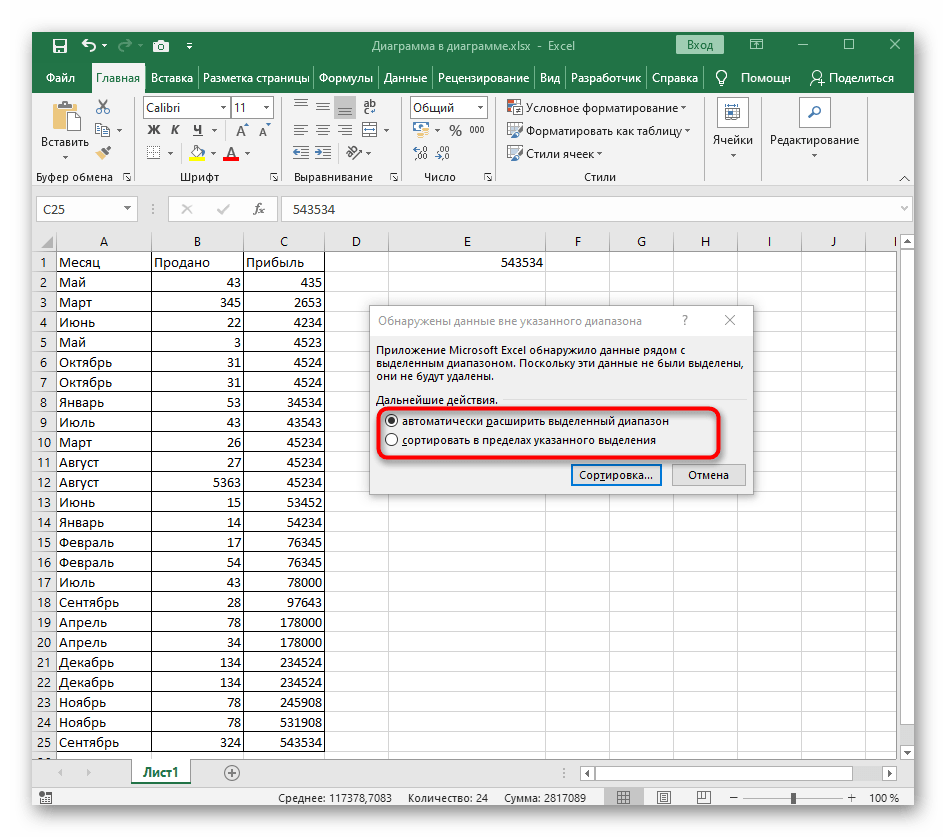
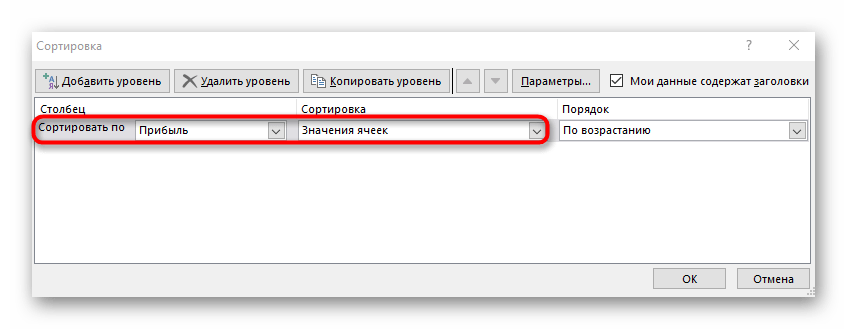
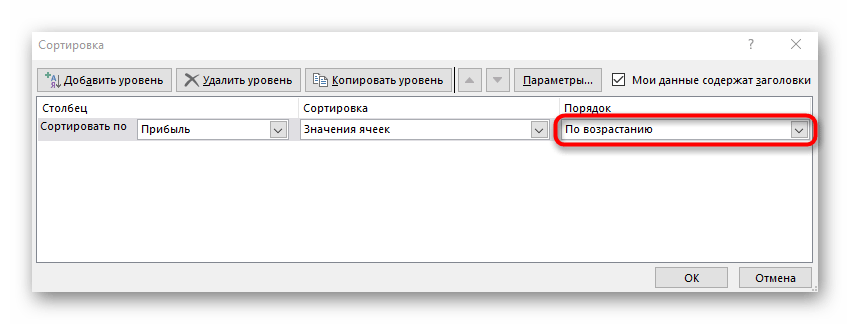
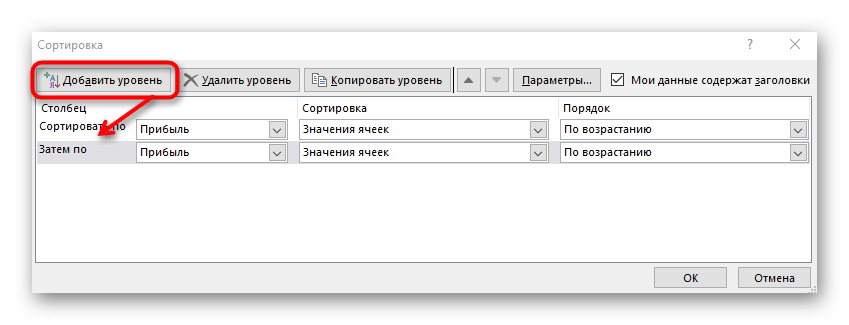
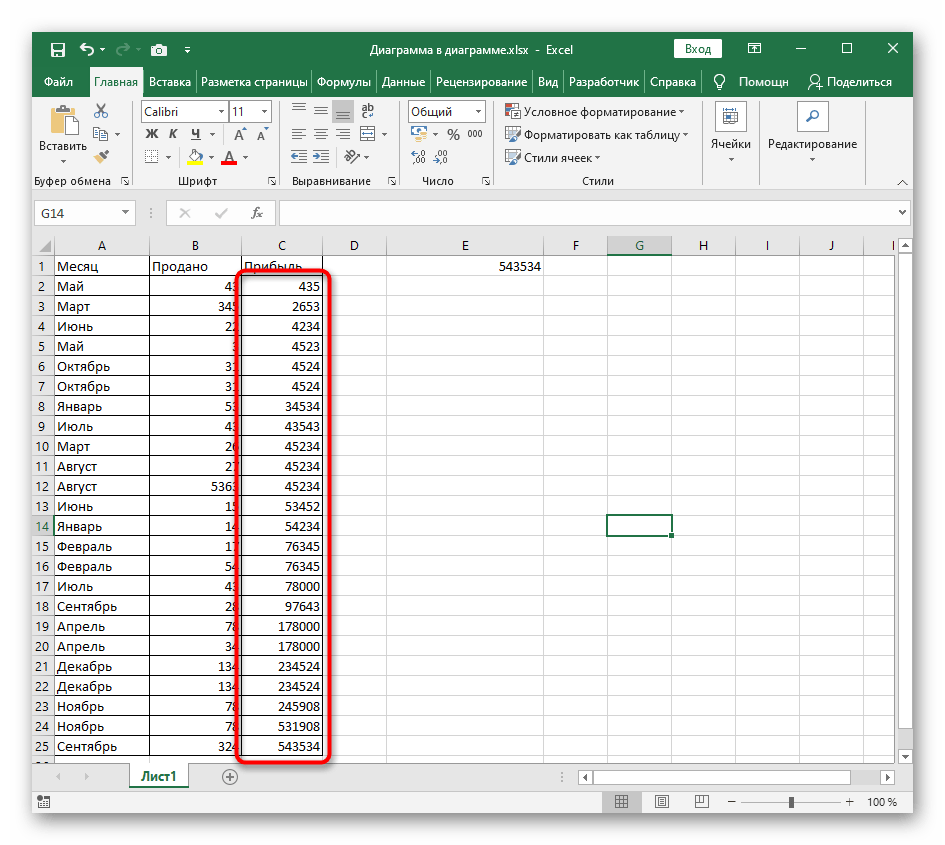
Način 3: Formula za dinamičko sortiranje
Na kraju ćemo obraditi složeniji, ali fleksibilniji način, koji podrazumijeva stvaranje pomoćne formule koja će uspoređivati vrijednosti u tablici i ispisivati u novim ćelijama brojeve u rastućem redoslijedu. Prednost ove metode u odnosu na ostale je u tome što se formula automatski proširuje prilikom dodavanja novih vrijednosti u tablicu, što znači da se odvija njihovo dinamičko sortiranje.
- Aktivirajte prvu ćeliju za formulu i unesite
=NAJMANJI. To je osnovna funkcija koja automatski izračunava potrebne vrijednosti. - U zagrade unesite izraz
(A:A;RED(A1)), gdje slova stupca zamijenite onim koji se sortira, a kao A1 koristite prvi broj. - Proširite ovu formulu do kraja tablice kako bi se u svakoj ćeliji prikazivao odgovarajući broj.
- Ako označite bilo koju ćeliju iz kreiranog sortiranog popisa, vidjet ćete da se sadržaj formule automatski mijenja ovisno o polju. To je glavna značajka ovog praktičnog proširenja.